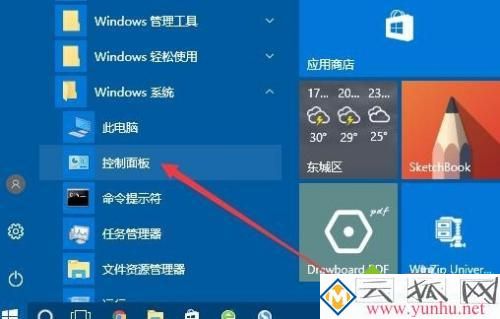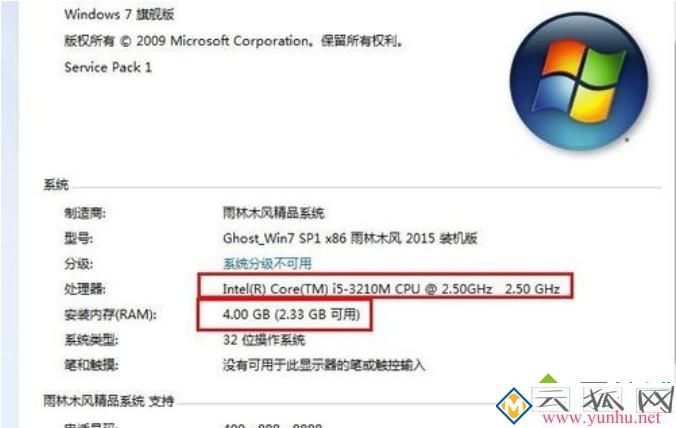如何連接多個無線路由器 怎么設置多個無線路由器(圖文)
如果想要增加路由器的覆蓋范圍,那么我們就可以連接多個無線路由器來實現。那么我們該怎么連接多個無線路由器呢?接下來小編就給大家帶來設置多個無線路由器的教程。
具體方法如下:
1、假設將用于連接外部網絡的路由器當作第一臺路由器,我們將此路由器作為主路由器。如果你的由路由器是新買的更恢復過出廠默認值,則其IP應該是192.168.1.1。

2、用網線或無線連接到所在的網絡,建議用有線連接。
3、打開網頁瀏覽器,在地址欄中輸入路由器登陸地址:192.168.1.1,并按回車確認。在彈出的登陸框中輸入用戶名admin和密碼admin。

4、首先,設置該路由器連接外網。點擊左邊的“網絡參數”,再選擇“WAN口設置”。
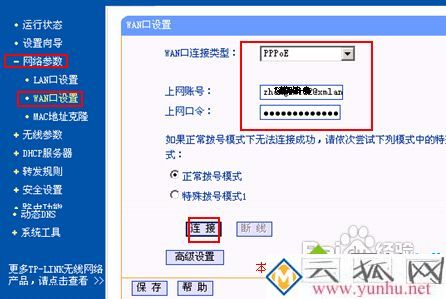
5、在“WAN口連接類型”中選擇“PPPOE”,輸入正確的賬號和密碼,點擊底部的“保存”,10稱鐘左右保存后再點擊“連接”即可。
6、其次,第一臺路由器需要開啟DHCP服務。在左邊選擇“DHCP服務器”,再選擇“DHCP服務”。
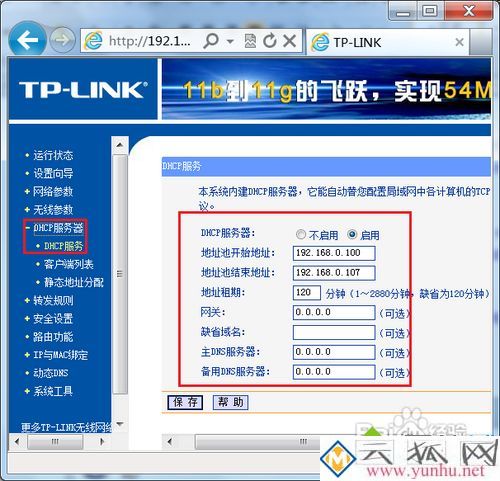
7、將右邊的“DHCP服務器”設置成“啟用”即可。
8、最后,為便于以后登錄路由器,有必要確認或更改路由器后臺管理IP和DHCP地址池中IP相同網段。選擇左邊的“網絡參數”,再選擇“LAN口設置”。
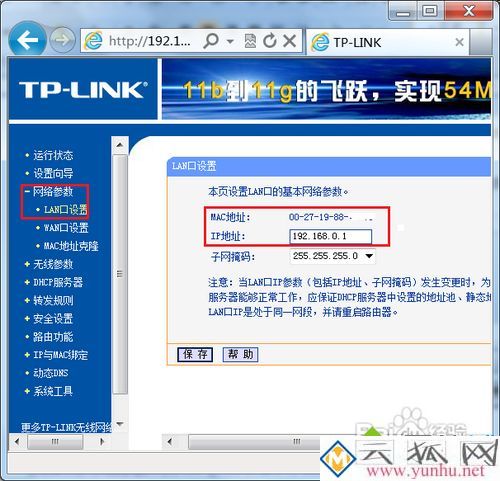
9、設置“IP地址”為剛才你設置的DHCP范圍內的IP,如192.168.0.1,如上圖。否則如果與DHCP分別的地址不同網段,則以后登陸路由器時需要將電腦的IP手動改成靜態且網關設為路由器IP才能登錄路由器后臺。
10、設置完成后重啟路由器。如果路由器沒有自動重啟,可在左邊選擇“系統工具”下的“重啟系統”即可。
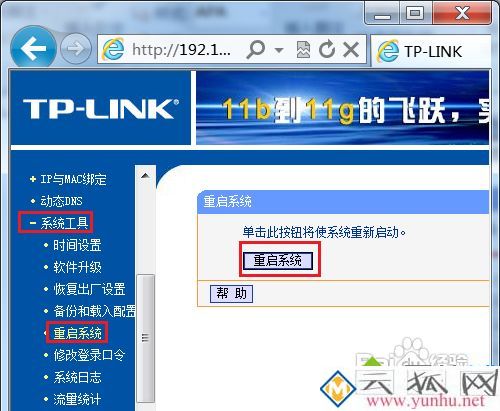
11、除第一臺路由器外其它路由器都需要關閉自身DHCP功能。
12、同樣的,用網線連接第二臺路由器,并登錄第二臺路由器后臺管理界面。如其IP為192.168.0.2。
13、打開瀏覽器,輸入后臺管理IP“192.168.0.2”,再按回車鍵即可。

14、輸入管理員帳號和密碼后,單擊“確定”即可打開后臺管理界面。
15、在左邊選擇“DHCP服務器”,再選擇“DHCP服務”。
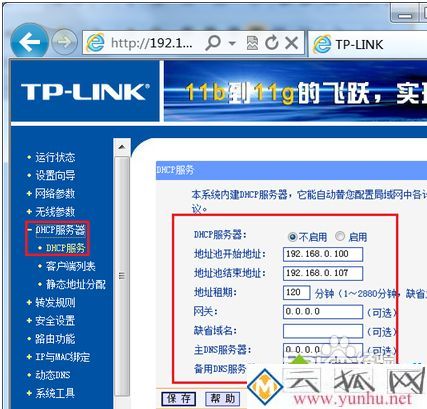
16、將右邊的“DHCP服務器”設置成“不啟用”即可。
17、完成后重啟路由器即可。
各路由器及電腦的連接
1、第一臺路由器作主路由器,需要完成以下功能:連接外網、給其它電腦分配IP。所以第一臺路由器的WAN口(路由器后面藍色或黑色的接口,有WAN文字標識)插外面拉進來的網線。同時開啟DHCP服務。
2、其次,第二臺路由器用網線插到路由器后面一排插口(即LAN口,一般是黃色,標注有1234的數字)中的任意一個,而不是那個單獨的、黑色的WAN口。同時需要關閉DHCP網絡;
3、再者,其它第N臺路由器都參照第二臺的設置和連接方法,可以接到第二的LAN或第一臺或其它臺的LAN口都行。需要注意的是,所有路由器都是通過LAN口串聯起來的,除第一臺的WAN口還插外網網線外。
4、最后,電腦也是插到路由器的黃色LAN口中的任意一個,并且插到任一臺路由器的LAN口都行,且不用作任何設置,也即直接串聯吧。5
5、最后的連接示意圖如下:

以上就是設置多個無線路由器的教程,有需要的朋友可以通過上面的步驟進行操作,希望對您有幫助。